
 A Windows 8 kiadásával a Microsoft operációs rendszer két új helyreállítási opciót szerzett meghibásodások esetén: az első (Frissítés) lehetővé teszi a rendszer visszaállítását az eredeti állapotba anélkül, hogy a felhasználó személyes fájljait befolyásolná, míg a második opció (Visszaállítás) ellentétes az elsővel, és újratelepíti a rendszert a nulla, miközben törli az összes felhasználói adatot.
A Windows 8 kiadásával a Microsoft operációs rendszer két új helyreállítási opciót szerzett meghibásodások esetén: az első (Frissítés) lehetővé teszi a rendszer visszaállítását az eredeti állapotba anélkül, hogy a felhasználó személyes fájljait befolyásolná, míg a második opció (Visszaállítás) ellentétes az elsővel, és újratelepíti a rendszert a nulla, miközben törli az összes felhasználói adatot.
Egy évvel a G8 megjelenése után ezek a funkciók átmentek a 8.1-es verzióra. Természetesen, tekintettel a relevanciájukra, a Frissítés és Visszaállítás az új Windows 10 részévé vált, ahol - az előző két verzióval ellentétben - egyetlen gomb alatt vannak kombinálva. Mindkét funkció ugyanabban az irányban működik - azaz vagy „frissítheti” a rendszert a fájlok mentésével, vagy teljesen újratelepítheti mindent és mindent törölve.
Valójában a 10-ke-ben van egy másik helyreállítási lehetőség, amelynek célja az operációs rendszer korábbi verziójára való visszatérés, amelyet Windows 10-re frissítettek, de erről a funkcióról még egyszer beszélünk.
Ma megtudhatja, hogyan telepítse újra a Windows 10 szoftvert a személyes fájlok mentésével; szemléltetjük a visszaállítási folyamatot a fájlok törlésével és a rendszer újratelepítésével. Ezeket a helyreállítási lehetőségeket egy működő operációs rendszerből indítjuk el. És hogy segítsen azoknak, akiknek a rendszere semmilyen okból nem indul, a fájloknak a helyreállítási környezet használatával történő mentésének módját is ismertetni kell (ahhoz, hogy beléphessen, helyreállítási lemezt vagy telepítő adathordozót kell használnia, tehát szem előtt tartani).
Tehát kezdjük el.
A számítógép visszaállítása az eredeti állapotba fájlok mentésével
Nyissa meg a Beállítások alkalmazást (lásd "A beállítások ablak megnyitásának 5 módja a Windows 10 rendszerben"), és lépjen a következőre: Frissítés és biztonság -> Visszaállítás. A szakaszban "Helyezze vissza a számítógépet az eredeti állapotába" nyomja meg a gombot "Kezdés".
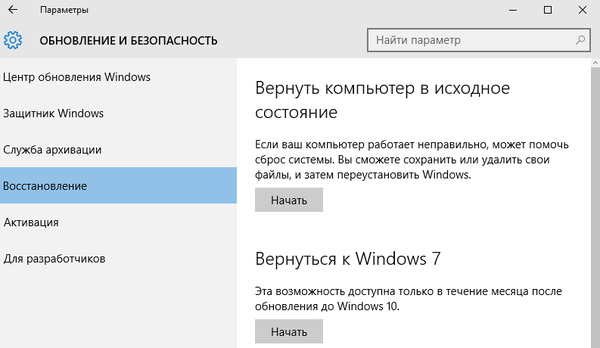
Megjelenik egy ablak, ahol választhat a művelet. Mivel célunk a rendszer „frissítése” a személyes fájlok megőrzése mellett, az első lehetőséget választjuk: "A fájlok mentése".
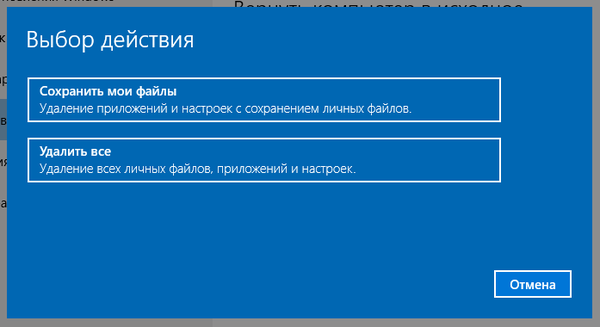
Az előkészítés megkezdődik.
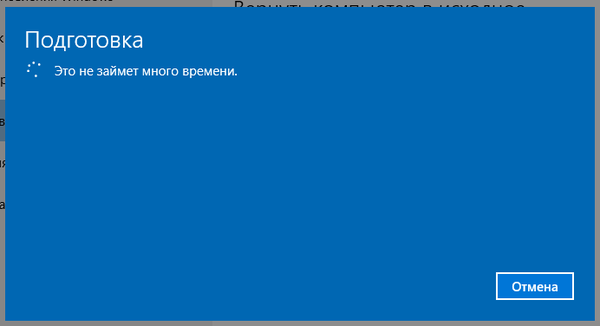
Ezután a rendszer megjeleníti azon alkalmazások listáját, amelyek elvesznek a helyreállítási folyamat során. Példánkban csak a Google Chrome szerepel a listán, mivel ez az egyetlen harmadik fél által telepített program a tesztgépre.
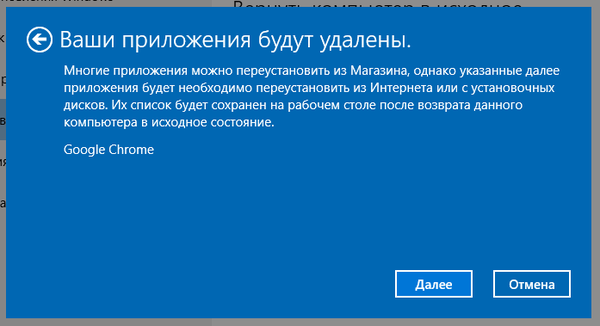
hit "Next".
A következő képernyőn látni fogja a visszatérési lehetőség következményeit - figyelmesen olvassa el és kattintson "Reset".
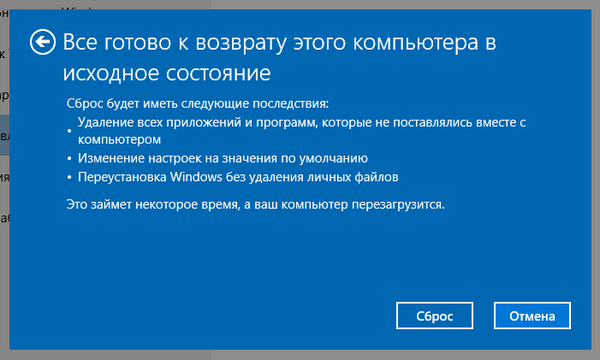
A számítógép újraindul.
Ezután meglátogatja az előkészítés következő szakaszát, és ezt követően közvetlenül megkezdődik a kezdeti állapotba való visszatérés folyamata.
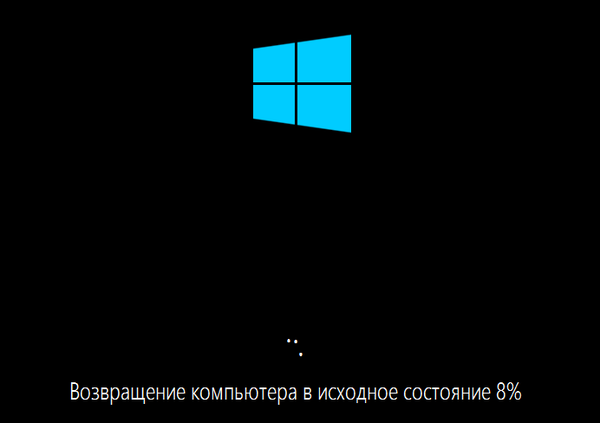
A folyamat nem hosszú, de időtartama elsősorban a számítógép sebességétől függ, ezért legyen türelmes. Az első szakasz befejezése után a számítógép újraindul, és megkezdődik az illesztőprogramok, a rendszer összetevőinek és a paraméterek beállításainak telepítése.
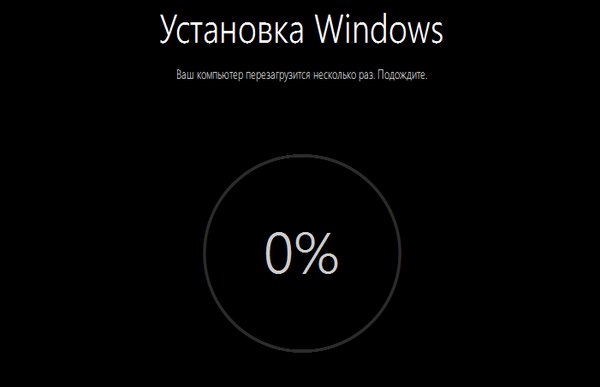
Aztán még néhány beállítás ...

... és a számítógép készen áll a használatra. A rendszer olyan, mint új, a korábban telepített programok nélkül (a fájlt az alkalmazások listájával együtt törölte az asztalon a helyreállítás során) és a beállításokat, de az összes fájl érintetlen marad.
A számítógép visszaállítása az eredeti állapotba fájlok mentése nélkül
Nyissa meg az Opciók menüt, ugorjon a Frissítés és biztonság -> Visszaállítás, a szakaszban "Helyezze vissza a számítógépet az eredeti állapotába" sajtó "Kezdés".
választ "Az összes fájl törlése".
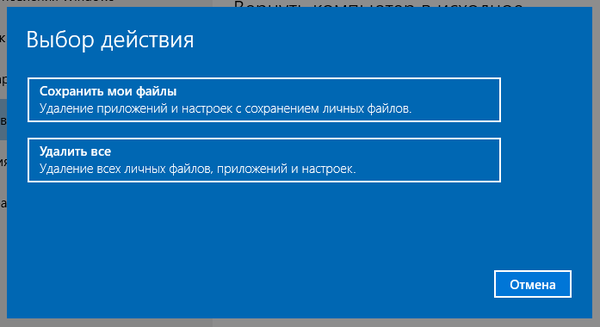
Felhívjuk figyelmét, hogy a fájlok mentésének lehetőségétől eltérően ebben az esetben a fájlokkal, a programokkal és a beállításokkal együtt a felhasználói fiókok is törlődnek.
sajtó „Tovább”.
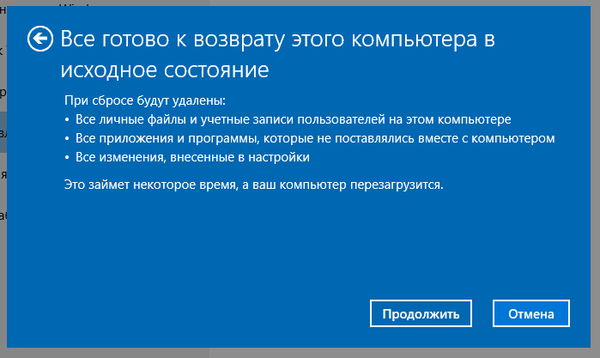
A számítógép újraindul, és a visszatérési folyamat megkezdődik. Az összes későbbi lépés hasonló lesz azokhoz, amelyeket leírtak a számítógép visszaállításakor az eredeti állapotba fájlok mentésekor, azaz A rendszer önmaga nélkül fogja elvégezni a fő munkát. A részvételhez csak a legvégén lesz szükség bizonyos beállítások elvégzéséhez és új létrehozásához, vagy egy meglévő fiók adatainak beírásához..
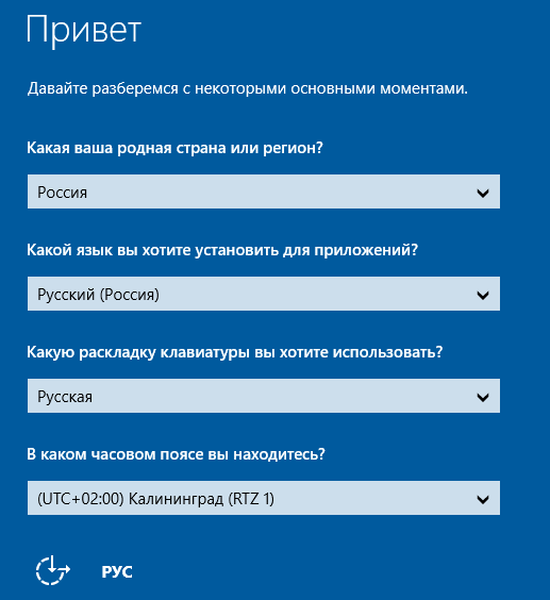
A számítógép visszaállítása az eredeti állapotba anélkül, hogy befolyásolná a személyes fájlokat, amikor a rendszer nem indul
Csatlakoztassa a rendszer-helyreállítási lemezt vagy a telepítőlemezt, és indítsa el a rendszert. (Ha szükséges, konfigurálja a rendszerindítást a számítógép cserélhető adathordozóiról). Ha még nincs ilyen, ragadjon meg egy flash meghajtót, és keressen egy barátjának, hogy hozzon létre egy rendszer-helyreállítási lemezt (az ismerőse számítógépének Windows 8, 8.1 vagy 10 verziót kell futtatnia).
A számítógép indításakor a legelején, amikor egy üzenet jelenik meg a képernyőn Bármelyik gomb megnyomásával indulhat a ... , nyomja meg bármelyik gombot, hogy a letöltés az előzőleg csatlakoztatott meghajtóról történjen.
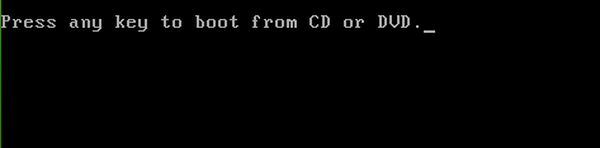
A betöltés után megjelenik a Windows telepítési képernyője. Válassza ki a kívánt nyelvet, majd kattintson a gombra "Next".
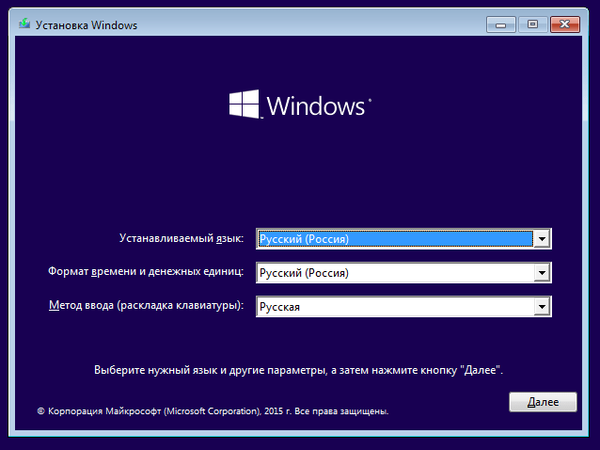
Ezután kattintson a gombra Rendszer-visszaállítás.
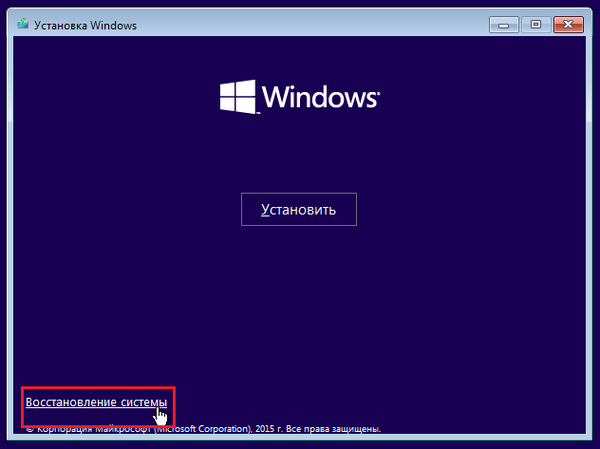
A következő lépések: „Diagnózis”...
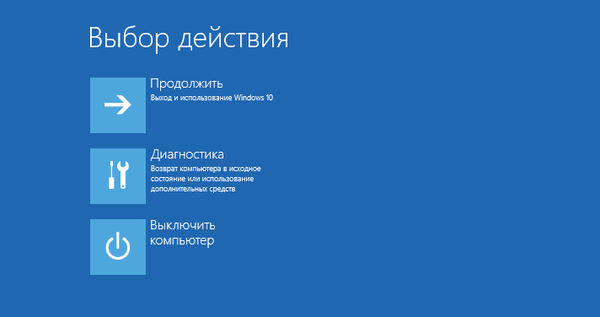
... "Reset Computer "...
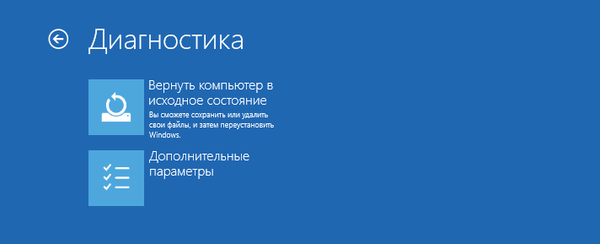
... "A fájlok mentése".

Válassza ki a fiókját.
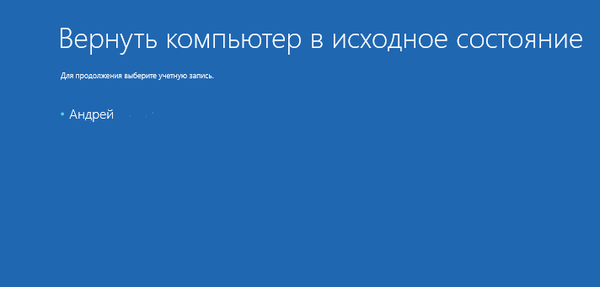
Adja meg a jelszót, ha szükséges.
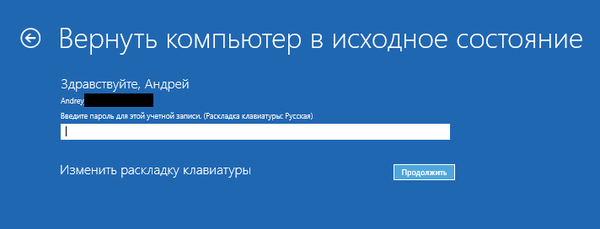
sajtó „Visszaállítása”.
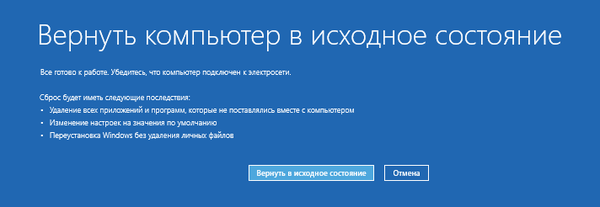
Ezután egy újraindítás után megkezdődik a visszatérési folyamat.
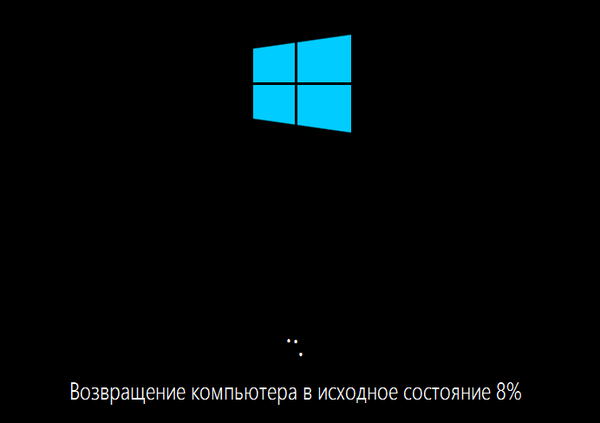
Ez minden. Remélem, ez a cikk segít..
Remek napot!











